Ajout et gestion des prix et des disponibilités
"Tirer le meilleur parti de votre bateau dépend de la façon dont vous gérez la partie la plus importante de celui-ci : le Calendrier des prix. Dans ce guide pratique rapide, nous vous aiderons à comprendre comment le gérer pour maximiser vos réservations."
Pour trouver le Calendrier des prix, allez dans le gestionnaire de votre bateau en cliquant sur le bouton “Gérer” du bateau que vous souhaitez configurer. Cliquez ensuite sur le lien Calendrier des prix dans la section Gérer les prix ou trouvez Prix > Calendrier des prix dans le menu de gauche.
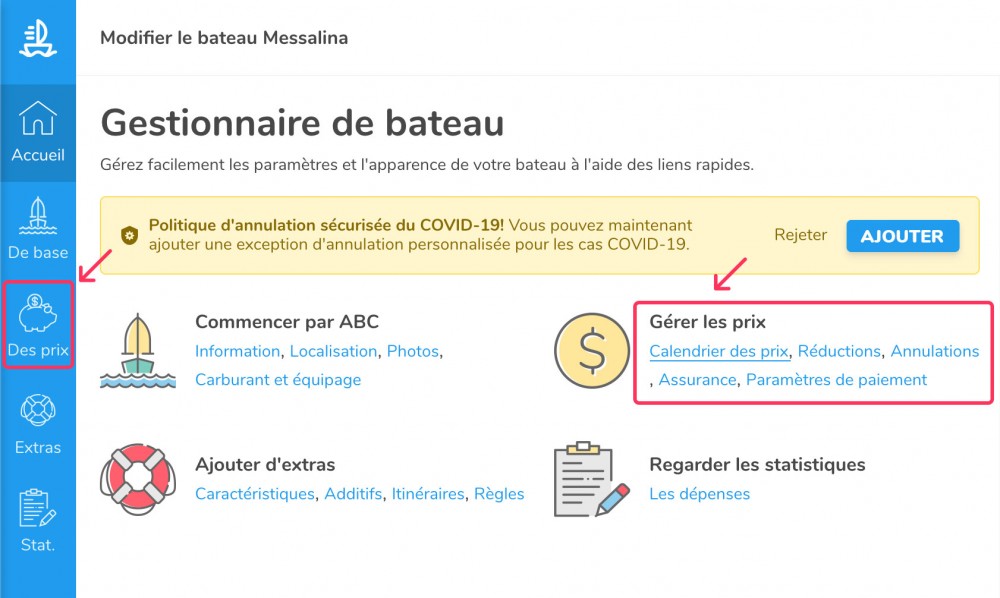
Voici les quatre principales choses que vous devez savoir lorsque vous configurez les prix et la disponibilité de votre bateau:
1. Types de calendriers
2. Réglages du calendrier
3. Le temps de travail
4. Ajouter, modifier et supprimer des prix
1. Types de calendriers
Sur Sail.me, vous avez la possibilité de choisir de louer votre bateau de 4 façons différentes : Quotidien, Hebdomadaire, Demi-journée et Horaire. Pour faire ça, allez dans le coin supérieur droit de votre calendrier des prix et trouvez le menu Types de calendrier. De là, choisissez les options avec lesquelles vous voulez travailler. Notez que vous devez avoir au moins un calendrier activé pour que votre bateau soit visible dans les résultats de recherche et dans les listes.

1.1. Quotidien
Votre bateau sera disponible à la réservation sur une base quotidienne, ce qui signifie que les clients peuvent le réserver pour au moins une journée complète.
1.2. Hebdomadaire
Votre bateau sera disponible à la réservation sur une base hebdomadaire, ce qui signifie que les clients peuvent le réserver pour au moins une semaine entière.
1.3. Demi-journée
Votre bateau peut être réservé pour une demi-journée, ce qui signifie que les clients peuvent le réserver pour au moins une demi-journée, soit 4 heures.
1.4. Horaire
Votre bateau sera disponible pour une réservation à l'heure, ce qui signifie que les clients peuvent le réserver pour au moins une heure complète.
Chacun de ces calendriers est indépendant, et vous pouvez définir des prix différents pour chacun d'eux, ainsi que des jours disponibles différents, mais accepter une réservation pour une certaine période bloquera tous les autres calendriers de cette période ; Par exemple, vous pouvez configurer votre bateau pour qu'il soit disponible du 01 mai 2021 (samedi) au 07 mai 2021 (vendredi) pour les quatre types de calendriers, mais accepter une réservation en attente pour le 02 mai 2012 (dimanche) empêchera les réservations pour tous les autres types de calendriers de cette journée, y compris le calendrier hebdomadaire, puisqu'un jour de la semaine entière est déjà réservé.
2. Réglages du calendrier
Les calendriers de prix de Sail.me sont super flexibles et conçus pour maximiser l'utilisabilité pour chaque client. Vous pouvez configurer vos calendriers à partir des paramètres situés en haut de la page du calendrier des prix.
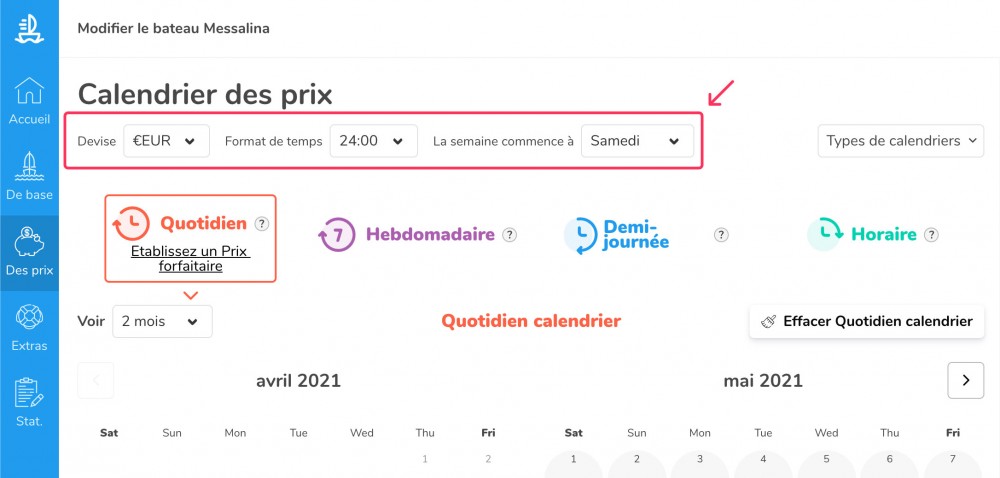
*Notez que tous les paramètres sont globaux, ce qui signifie qu'ils sont appliqués à tous les types de calendriers, et non de manière indépendante.
2.1. Devise
Choisissez entre USD, EUR ou GBP. Il s'agira de la devise dans laquelle votre bateau sera affiché partout - y compris les prix affichés et les réservations. Par exemple, si vous exercez vos activités aux États-Unis, sélectionnez USD. Vous fixerez les prix en USD dans le calendrier, votre bateau sera affiché en USD dans l'annonce et dans les résultats de recherche, et tous les paiements seront traités en USD.
2.2. Format de l'heure
Choisissez entre un affichage du calendrier en 12 heures ou en 24 heures. Cela vous sera utile lorsque vous utiliserez les calendriers des demi-journées et des heures, notamment.
2.3. Semaine à compter du
Ce paramètre n'affecte que le calendrier hebdomadaire. Vous pouvez choisir ici si vos réservations hebdomadaires doivent commencer le samedi ou le dimanche, sélectionnez ce qui vous convient le mieux.
3. Temps de travail
Le temps de travail varie selon les différents types de calendrier. Certains types de calendriers, comme ceux de la demi-journée et de l'heure, sont flexibles et peuvent être ajustés par vous comme vous le souhaitez. D'autres, comme le calendrier quotidien et hebdomadaire, ont un temps de travail prédéfini. Toutefois, supposons que vous et/ou le locataire ayez besoin d'une heure différente pour le départ et le retour. Dans ce cas, vous pouvez toujours en discuter en plus. Vous pouvez voir ci-dessous le temps de travail de chaque type de calendrier.
3.1. Temps de travail du calendrier quotidien
Une journée de réservation dans le calendrier journalier dure 8 heures. L'heure habituelle pour lever les voiles est 9 heures du matin, et 17 heures est l'heure de retour du bateau à la base. Si un locataire réserve votre bateau pour plus d'un jour dans le calendrier journalier, le départ se fera à nouveau à 9 heures le premier jour de la réservation, et le retour à la base se fera à 17 heures le dernier jour de la réservation.
3.2. Temps de travail du calendrier hebdomadaire
Une semaine de réservation dans le calendrier hebdomadaire dure 7 jours. Comme mentionné ci-dessus, vous avez la possibilité de choisir le jour de début de la semaine. Par exemple, si vous choisissez le Samedi comme jour de départ de la semaine, l'heure de lever les voiles sera 9 heures le samedi, et 17 heures le vendredi sera l'heure de retour du bateau à la base. Si un locataire réserve votre bateau pour plus d'une semaine à partir du calendrier hebdomadaire, le départ se fera à nouveau à 9 heures le premier jour de la réservation, et le retour à la base se fera à 17 heures le dernier jour de la réservation.
3.3. Temps de travail du calendrier par demi-journée
Les réservations pour la demi-journée durent 4 heures et le temps de travail peut être ajusté comme vous le souhaitez. Pour ce faire, sélectionnez le calendrier Demi-journée. Sous le titre du calendrier, vous verrez une boîte bleue contenant la section Périodes disponibles. Vous y verrez les trois périodes prédéfinies de la demi-journée (Avant midi, Après midi et Soir), et vous pouvez cocher ou décocher celles que vous souhaitez. N'oubliez pas que ces paramètres seront vos réglages par défaut lorsque vous saisirez les prix du calendrier. Néanmoins, vous pouvez toujours modifier manuellement un jour ou une période spécifique à partir des options du calendrier ci-dessous.
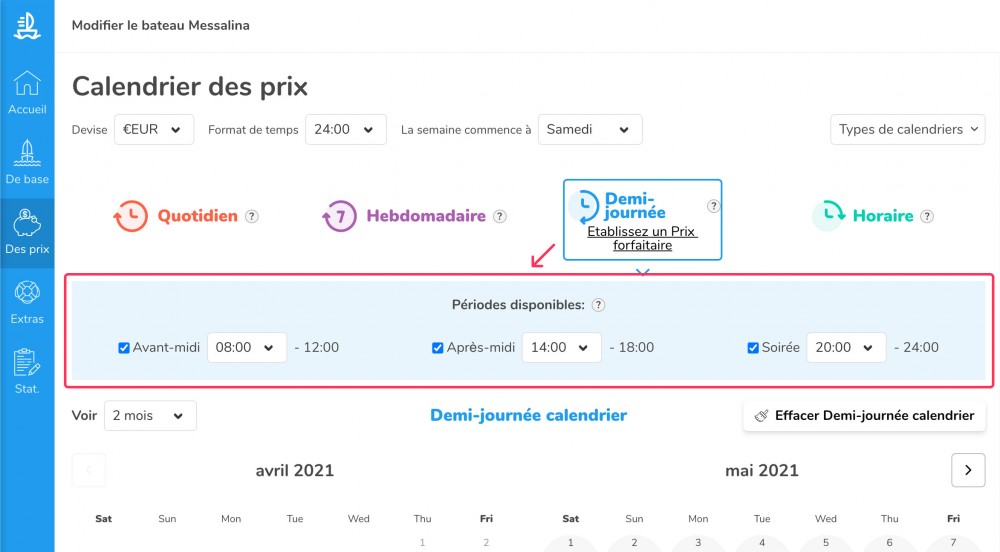
Configuration du temps de travail par défaut pour le calendrier des demi-journées
Dans les menus déroulants situés à côté de chaque période, vous pouvez sélectionner l'heure de début de chaque période. L'heure de retour sera définie automatiquement, en fonction de votre choix, de manière à ce qu'elle reste de 4 heures. Notez que vous êtes toujours limité à choisir parmi les heures de travail de la période que vous modifiez. Par exemple, vous pouvez choisir Avant midi pour commencer les réservations à 6 heures du matin, mais vous ne pouvez pas choisir de les commencer à 18 heures, car il s'agira déjà d'une réservation de soirée. Supposons que vous essayez de modifier une période, mais que les heures sont bloquées dans le menu déroulant. Dans ce cas, cela signifie que vous avez déjà sélectionné une autre période avec ces heures, et que cela vous empêche de créer des périodes qui se chevauchent. Notez qu'à des fins d'entretien du bateau après chaque réservation, une pause d'une heure est automatiquement ajoutée après chaque période, ce qui vous empêchera de la sélectionner comme heure de départ pour la période suivante.
3.4. Temps de travail du calendrier horaire
Les réservations horaires peuvent durer au moins une heure et, comme pour le calendrier des demi-journées, vous pouvez définir votre propre temps de travail. Pour faire ça, sélectionnez à nouveau le calendrier journalier, et vous verrez apparaître en dessous un cadre vert contenant la section Heures de travail.
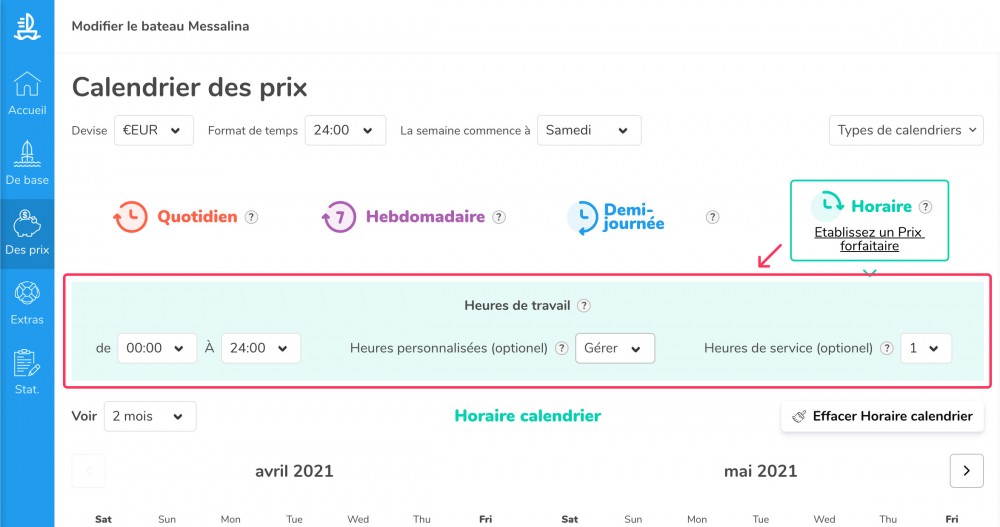
Vous pouvez choisir directement la période pendant laquelle les locataires peuvent louer votre bateau pour 1 heure ou plus, disons que si vous sélectionnez 8h - 22h comme heures de travail, de 8h à 22h, chaque client pourra réserver votre bateau pour au moins une heure et 23h sera votre dernière heure de retour.
Supposons que vous ayez un horaire de travail plus fragmenté. Dans ce cas, vous pouvez choisir l'option "Heures personnalisées". Dans le menu déroulant, vous pouvez sélectionner les heures auxquelles vous êtes disponible pour les réservations. Par exemple, si vous êtes disponible de 8h à 10h et de 14h à 18h, vous devez sélectionner 8h et 9h et 14h, 15h, 16h et 17h. Notez qu'ici aussi, une heure cochée signifie que vous êtes disponible pour une réservation et l'heure de retour est l'heure suivante non sélectionnée.
Comme pour le Calendrier des demi-journées, une période d'une heure de Service entre les réservations est incluse et vous pouvez la gérer. Elle bloquera automatiquement toutes les réservations pour la période sélectionnée après chaque réservation afin que vous puissiez avoir le temps de préparer le bateau pour la prochaine réservation. Vous pouvez également choisir 0 si vous ne souhaitez pas avoir de pause de Service.
4. Ajouter, modifier et supprimer des prix
Il est facile d'ajouter des prix dans le Calendrier des prix. Une fois ajouté, un prix peut être modifié ou supprimé, mais n'oubliez pas que le fait de fixer un prix pour des périodes spécifiques rend votre bateau disponible à la réservation pour cette période et vice versa - supprimer un prix ou ne pas en fixer signifie que votre bateau n'est pas disponible à la réservation pour cette période. Vous pouvez choisir d'ajouter des prix de deux façons - voyez comment faire ci-dessous.
4.1. Ajouter des prix fixes
Les prix fixes sont le moyen le plus rapide et le plus efficace d'ajouter le même prix pour votre bateau pendant une période prolongée. Par exemple, si le Calendrier des prix de votre bateau ne change pas beaucoup pendant toute la saison d'hiver, vous pouvez fixer un prix fixe de 2 500 $ par semaine pendant six mois. Pour ce faire, il vous suffit de sélectionner le type de calendrier souhaité, dans ce cas, Hebdomadaire, et juste en dessous du titre du calendrier dans la boîte colorée, vous verrez le lien Fixer des prix forfaitaires. Cliquez sur ce lien, et un menu s'ouvrira dans lequel vous devrez saisir le prix forfaitaire et la période pour laquelle vous le saisirez. Notez que la période que vous sélectionnez définit le prix forfaitaire à partir d'aujourd'hui. Choisissez entre 1, 3, 6 ou 12 mois à venir. Cliquez sur Appliquer, et vous verrez les prix saisis dans le calendrier ci-dessous.
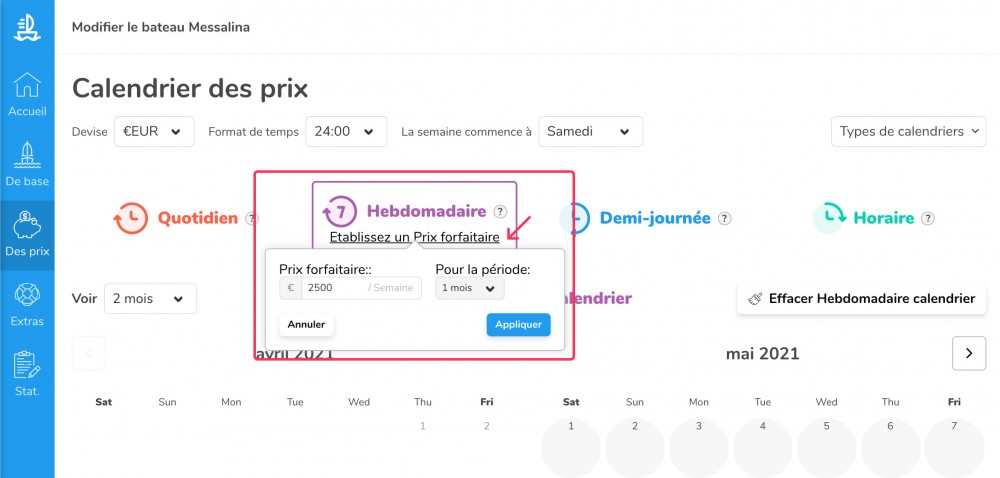
4.2. Ajout manuel des prix
L'ajout manuel des prix est la manière la plus avancée de créer un calendrier dynamique des prix. Choisissez cette option si les prix de votre bateau changent régulièrement en fonction des saisons, des vacances, des week-ends, etc. Il suffit de sélectionner le type de calendrier que vous allez paramétrer et de faire défiler l'écran jusqu'au calendrier. Sélectionnez ensuite les jours que vous souhaitez définir en cliquant sur la première puis sur la dernière date. Vous verrez une gamme de dates colorées et une fenêtre contextuelle (pop-up) apparaîtra, vous demandant d'entrer le prix pour cette période. Saisissez le prix et cliquez sur "Enregistrer". Vous verrez le prix de la période saisie dans le calendrier.
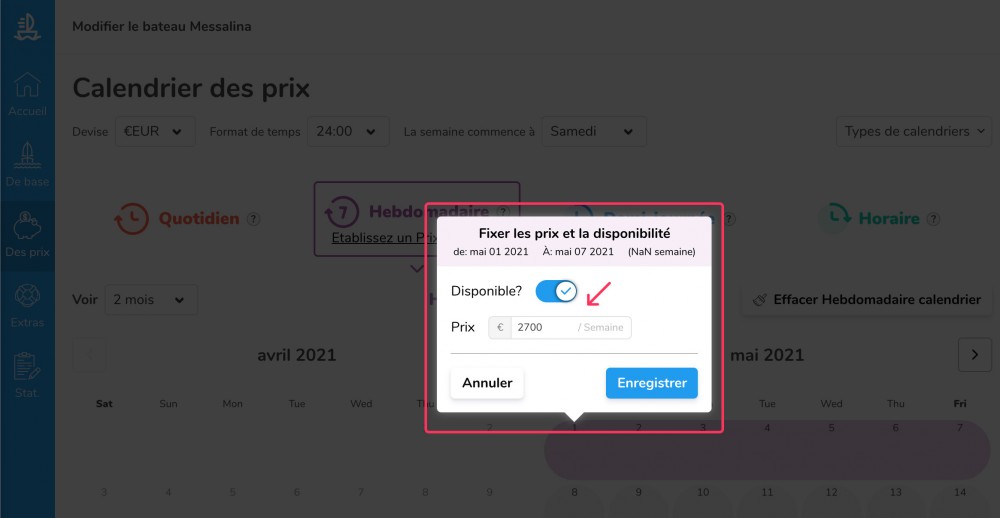
Supposons que vous souhaitiez définir un prix répétable pour des jours spécifiques de la semaine, par exemple le week-end. Dans ce cas, vous pouvez sélectionner l'option "Appliquer” uniquement à ces jours de la semaine" dans la même fenêtre contextuelle. Cette option fixera le prix que vous saisissez uniquement pour les jours sélectionnés des semaines que vous avez cochées et uniquement pour la période sélectionnée sur le calendrier. Par exemple, vous souhaitez que tous les prix du week-end pour les réservations quotidiennes du mois de mai soient différents des autres jours de la semaine. Allez dans le Calendrier quotidien, faites un choix sur le calendrier du 1er au 31 mai et entrez le prix souhaité dans la fenêtre contextuelle. Cochez ensuite l'option "Appliquer uniquement à ces jours de la semaine", sélectionnez samedi et dimanche et cliquez sur "Enregistrer". Le prix sera appliqué uniquement aux samedis et dimanches du 1er au 31 mai.
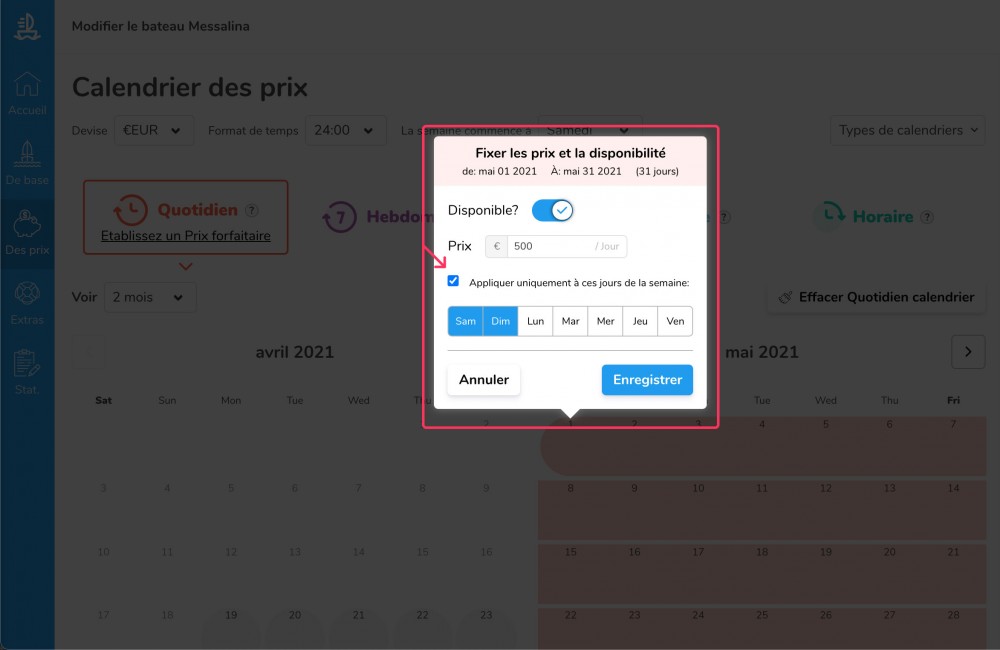
4.3. Modifier les prix
La modification des prix s'effectue de la même manière que l'introduction de nouveaux prix. Vous pouvez le faire en ajoutant des prix fixes, qui remplaceront les prix actuels à partir d'aujourd'hui pour la période sélectionnée. Vous pouvez le faire manuellement à partir du calendrier en sélectionnant les dates que vous souhaitez modifier et en introduisant le nouveau prix.
4.4. Suppression des prix
La suppression des prix rendra votre bateau indisponible à la réservation pour les dates souhaitées. Vous pouvez le faire de deux manières:manuellement pour effacer les dates souhaitées ou en effaçant un calendrier entier.
Pour le faire manuellement, allez sur le calendrier souhaité et sélectionnez les dates pour lesquelles vous souhaitez supprimer les prix et les rendre indisponibles en désactivant l'interrupteur "Disponible?". Cela effacera les prix pour la période sélectionnée, et votre bateau ne sera pas disponible à la réservation.
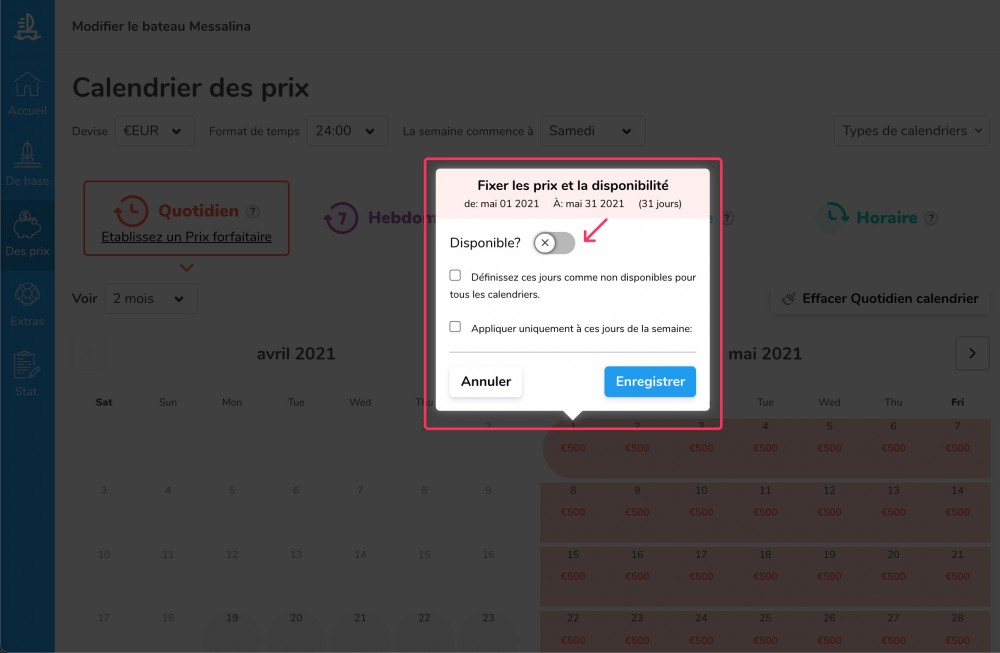
*Notez que lorsque vous définissez des jours indisponibles pour la réservation, deux options apparaissent : "Rendre ces jours indisponibles pour tous les calendriers", qui efface également les dates sélectionnées sur tous les autres calendriers, et "Appliquer uniquement à ces jours de la semaine", qui fonctionne de la même manière que la définition des prix : les prix ne seront supprimés que pour les jours de la semaine sélectionnés pour la période sélectionnée dans le calendrier.
Pour effacer l'ensemble du calendrier, allez sur le type de calendrier que vous souhaitez effacer et cliquez sur le bouton "Effacer le calendrier" dans le coin supérieur droit. Cela effacera toutes les données de prix du calendrier sélectionné. Notez que cette action ne peut pas être annulée!
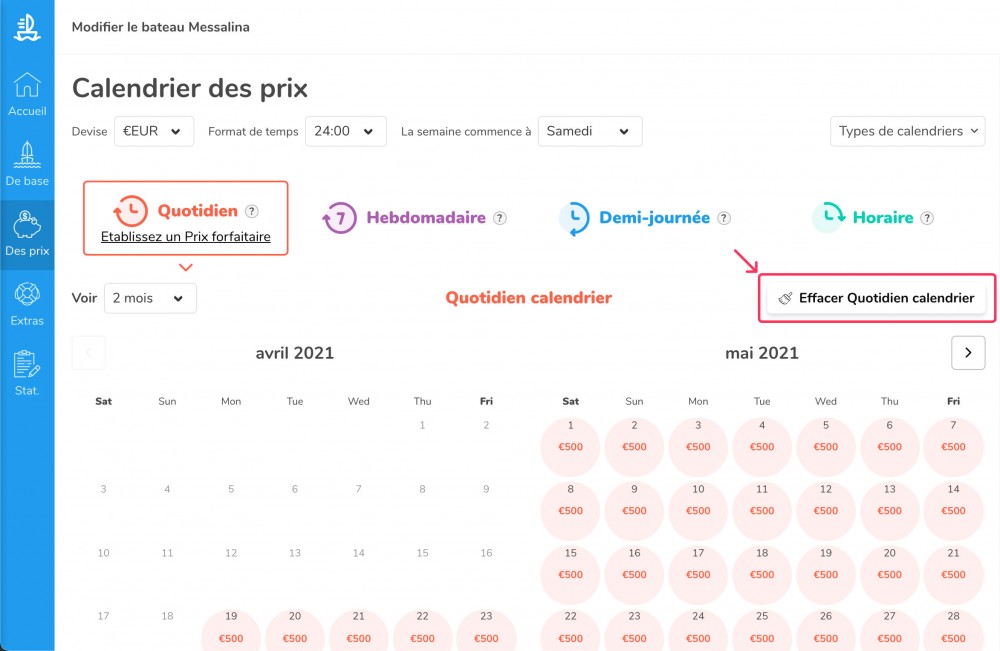
Articles Liés